浩辰CAD机械教程之三维实体建模实例
摘要:让我们来看一张简单的三维建模图纸(如图1),此图纸绘制的是一个机械零件的三维图。那么,应该怎样绘制这种图纸呢?今天我们就用浩辰CAD机械20...
让我们来看一张简单的三维建模图纸(如图1),此图纸绘制的是一个机械零件的三维图。那么,应该怎样绘制这种图纸呢?今天我们就用浩辰CAD机械2011作为工具,为大家详解绘制的方法。
三联推荐:点击免费下载浩辰CAD
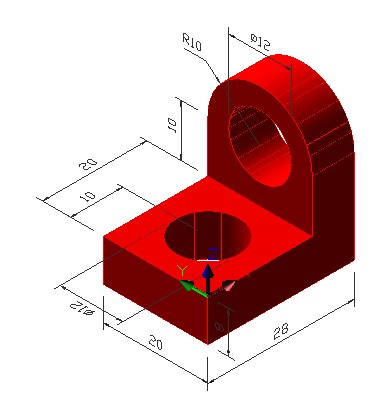
图1
首先,我们对该零件的结构进行简单的分析:我们可以看出,该机械零件的底部是长方体块,上部也可以认为是有立着的长方体倒圆角而成,然后再在底面和侧面上打两个孔——这样就构成了零件图。下面,我们就根据这个思路来执行具体的绘制步骤。
打开浩辰CAD机械2011软件,我们先在任意视图上绘制一个长为28,宽为20,高为8的长方体,然后调出软件中的建模菜单,使用【长方体】命令绘制长方体(如图2)。
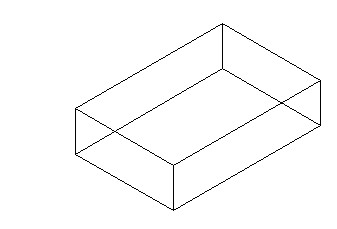
图2
再在此长方体的边缘上绘制第二个长方体,其长为8,宽为20,高为28,两者求并集∪,得到如下图形(如图3)。
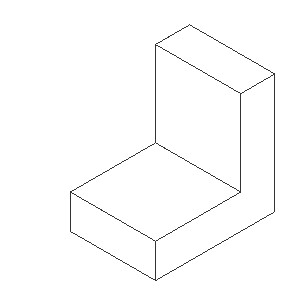
图3
接下来,我们可以给侧面的长方体倒圆角,R10(如图4)。
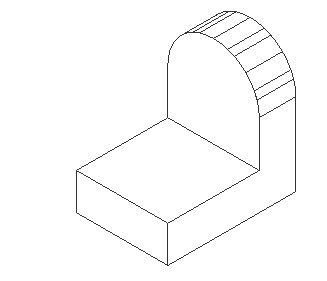
图4
在底层的长方体上,我们可以绘制一个圆柱体,求差所得。这时候我们可以把视图方向调整为俯视图,方便我们作图(如图5)。
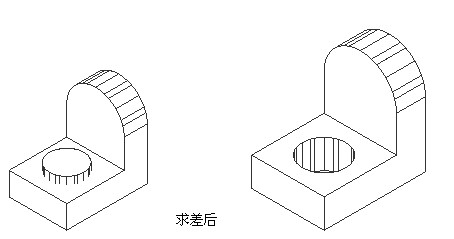
图5
这时,使用【UCS】命令将绘图平面移动到立着的长方体平面上,在上面绘制圆柱求差得到孔(如图6)。
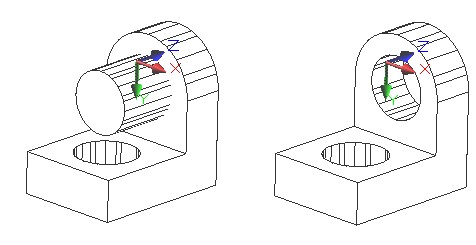
图6
至此,我们的机械零件图就绘制完毕了,有兴趣的读者可以点击浩辰CAD官网,下载浩辰CAD机械2011进行试用,并参考此篇CAD教程进行绘制:http://www.gstarcad.com/cad_56_45.html
【浩辰CAD机械教程之三维实体建模实例】相关文章:
上一篇:
浩辰CAD机械教程之减速器装配图
下一篇:
浩辰CAD机械教程之对称零件图
